Netflix 오디오가 동기화되지 않은 문제는 다양한 이유로 발생할 수 있습니다. 가장 일반적인 원인은 Netflix 또는 TV 설정이 제대로 구성되지 않았을 수 있습니다. 또한 이러한 문제를 일으키는 오래된 운영 체제가 있을 수도 있습니다. 이 문제는 휴대폰, PC, TV 등 Netflix 지원 디바이스에서 발생할 수 있습니다.
| 실행 가능한 솔루션 | 단계별 문제 해결 |
|---|---|
| PC에서 Netflix 오디오가 동기화되지 않는 문제를 해결하는 방법 |
1. 인터넷 연결 솔루션을 확인하세요... 자세히 보기 2. 다른 브라우저 사용... 자세히 보기 3. HD 스트리밍 끄기... 자세히 보기 4. 비디오를 다운로드하고 복구합니다... 자세히 보기 |
| TV에서 Netflix 오디오가 동기화되지 않는 문제를 해결하는 방법 |
Apple TV에서 Netflix 오디오가 동기화되지 않는 문제 수정... 자세히 보기 삼성 TV에서 Netflix 오디오가 동기화되지 않는 문제 수정... 자세히 보기 |
이 글에서는 넷플릭스 음성이 동기화 안됨 문제의 원인이 될 수 있는 요소를 살펴보겠습니다. 또한 동기화되지 않은 오디오 문제를 해결하기 위한 각 방법을 자세히 살펴보겠습니다.
PC에서 Netflix 오디오가 동기화되지 않는 문제를 해결하는 방법
이제 오디오 문제를 확인했습니다. 이제 문제를 해결하기 위한 각 솔루션을 살펴보겠습니다. 다음은 이 문제를 해결하기 위한 네 가지 수정 사항입니다.
해결 방법 1. 인터넷 연결 확인
비디오가 동기화되지 않은 경우 가장 일반적인 원인은 느리거나 불안정한 인터넷 연결입니다. 느린 인터넷 연결은 일반적으로 동시에 많은 사람들이 사용하기 때문에 발생합니다. 도움이 되는지 확인하려면 연결을 최소한으로 유지해 보세요. Netflix에는 3Mbps의 최소 스트리밍 속도가 필요합니다. HD 또는 Ultra HD 비디오에는 최소 5~23Mbps의 속도가 필요합니다.
PC에서 인터넷 속도를 확인하려면 다음 단계를 따르세요.
1단계. 작업 표시줄에서 네트워크 아이콘을 클릭하여 네트워크 및 인터넷 설정 열기를 선택합니다.

2단계. 상태 섹션에서 고급 네트워크 설정->네트워크 및 공유 센터로 이동합니다.
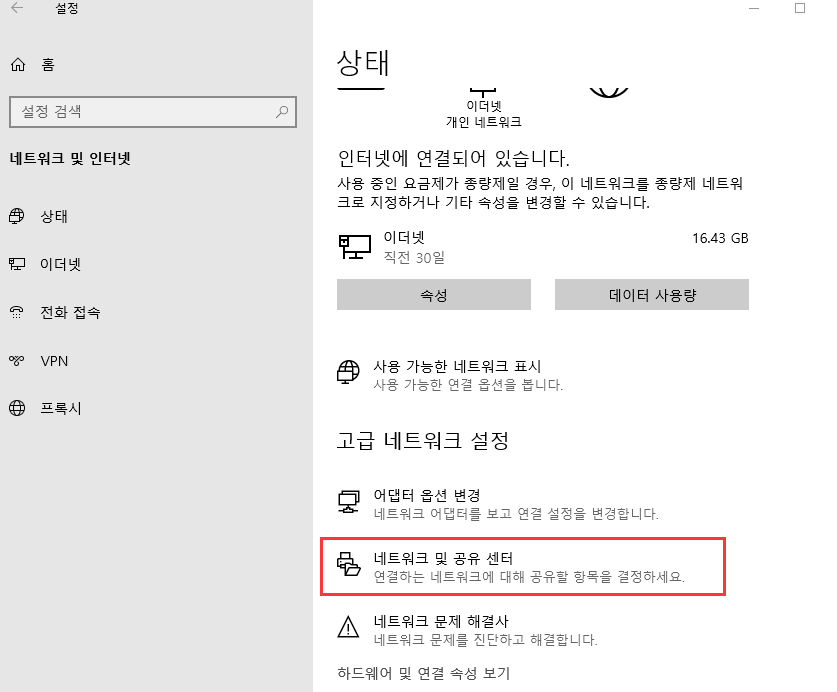
3단계. 이더넷을 클릭하고 속도를 확인합니다.

해결 방법 2. 다른 브라우저 사용
인터넷 연결이 안정적인지 확인한 후. 그런 다음 두 번째 옵션을 시도하여 오디오가 동기화되지 않는 원인을 알아낼 수 있습니다. 브라우저가 항상 최고의 경험을 제공하기에 가장 좋은 위치에 있는 것은 아닙니다. 단순히 비디오와 오디오를 동기화할 수는 없습니다. 이러한 상황에서는 컴퓨터에서 다른 브라우저로 전환해 보십시오.
Netflix에 로그인하려면 안전하고 신뢰할 수 있는 브라우저를 사용하세요. 이를 통해 번거로움이나 방해 없이 동영상을 시청할 수 있습니다. 그 외에도 문제를 즉시 해결합니다. 빠른 브라우저는 화면 품질뿐만 아니라 오디오 품질 측면에서도 최고의 경험을 제공합니다. 다른 브라우저를 사용해 문제가 해결되었는지 확인해보세요.
해결 방법 3. HD 스트리밍 끄기
HD 스트리밍을 켠 상태에서 Netflix에서 동영상을 시청하려면 많은 대역폭이 필요합니다. 대역폭이 충분하지 않으면 오디오가 동기화되지 않는 문제가 발생할 수 있습니다. 이 문제에는 간단한 해결책이 있습니다. 이제 해야 할 일은 HD 스트리밍을 끄는 것뿐입니다.
HD 스트리밍을 끄려면 아래에 설명된 단계를 따르세요.
1단계. 화면 오른쪽 상단에 있는 Netflix 프로필로 이동합니다. 드롭다운 메뉴를 엽니다.
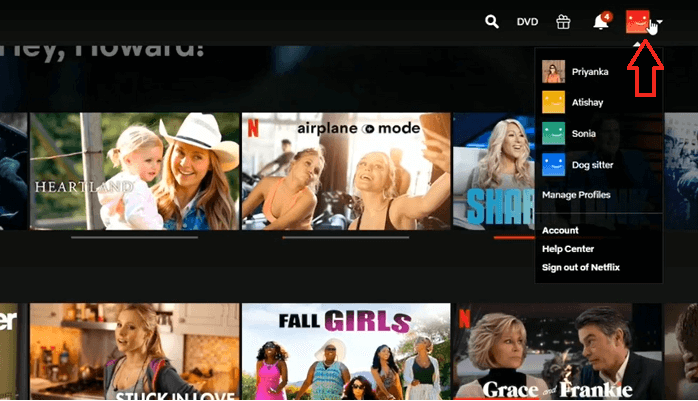
2단계. "계정" 옵션을 클릭하세요.
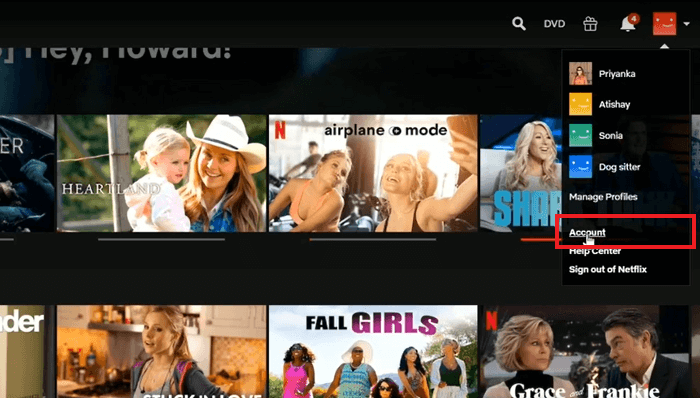
3단계. 내 프로필 섹션에서 "재생 설정"을 클릭하세요.
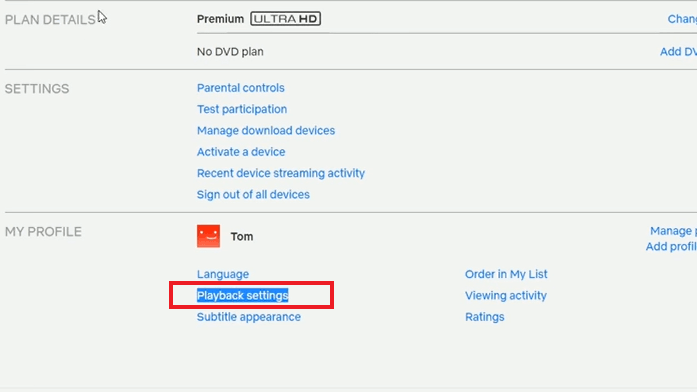
4단계. 오디오 동기화 문제를 해결하는 데 가장 도움이 되는 옵션을 선택하세요.

해결 방법 4. Netflix 비디오를 다운로드하고 음성이 동기화 안됨 오류 수정
위의 해결 방법이 효과적이지 않은 경우. 그런 다음 오디오나 비디오 문제를 즉시 해결할 수 있는 도구를 제안해 드리겠습니다. EaseUS Fixo Video Repair 도구를 사용하여 비디오를 복구하십시오. 이 도구는 오디오 및 비디오 오류와 중단을 복구하는 데 도움이 됩니다. 이 소프트웨어는 사용이 간단하고 비디오 문제를 신속하게 해결하므로 신뢰할 수 있습니다. EaseUS Fixo의 기능은 다음과 같습니다.
- 재생할 수 없거나, 흐릿하거나, 정지되거나, 거친 비디오와 동기화되지 않은 오디오를 복구할 수 있습니다.
- 모든 카메라, 휴대폰, 대시캠 또는 기타 비디오 녹화 장치의 비디오를 복구할 수 있습니다.
- 이 소프트웨어는 온라인으로 제공되므로 다운로드할 필요가 없습니다.
세 가지 간단한 작업만으로 비디오를 복구할 수 있습니다.
1단계. PC에서 Fixo를 다운로드하여 엽니다. " 동영상 복원"을 클릭하고 "동영상 추가"를 클릭하여 손상된 MP4/MOV/AVI/MKV/3GP/FLV/MKV/WMV 동영상 파일을 추가합니다.

2단계. 복원할 파일을 추가한 후 "복원" 버튼을 클릭하여 단일 동영상 복원 프로세스를 시작합니다. 모든 동영상을 복원하려면 "전체 복원"을 클릭하십시오.

3단계. 몇 분 정도 기다리면 손상된 비디오가 복원됩니다. 동영상을 미리 보려면 재생 아이콘을 클릭하십시오. 재생 아이콘 옆에 있는 "저장" 버튼을 클릭하면 하나의 동영상을 저장할 수 있습니다. 복원된 모든 동영상을 저장하려면 "모두 저장"을 선택하십시오.

4단계. 빠른 복원이 실패하면 고급 복원 모드를 사용해야 합니다. "고급 복원"을 클릭하고 샘플 동영상을 추가합니다. 확인하려면 "확인"을 선택하십시오.

5단계. 손상된 동영상과 샘플 동영상에 대한 자세한 정보 목록이 표시됩니다. 고급 동영상 복원 프로세스를 시작하려면 "복원하기"를 클릭하십시오. 복원이 완료되면 동영상을 보고 "저장" 버튼을 클릭하여 복원된 동영상 파일을 적절한 위치에 저장할 수 있습니다.

TV에서 Netflix 오디오가 동기화되지 않는 문제를 해결하는 방법
TV에서 Netflix 영화나 에피소드를 볼 때 오디오가 동기화되지 않는 문제가 TV에서도 발생할 수 있습니다. 이 가이드는 TV의 오디오 문제를 해결하는 데 도움이 됩니다.
Apple TV에서 Netflix 오디오가 동기화되지 않는 문제 수정
TV에서 비디오를 시청하고 있는데 오디오가 작동하지 않는다면 기기 문제이거나 시청하려는 타이틀에 문제가 있기 때문입니다. Apple TV의 오디오 문제에 대한 해결 방법은 다음과 같습니다.
1. 오디오 설정 변경
Netflix에서 스트리밍하는 동안 오디오 문제를 해결하려면 아래 단계에 따라 TV의 오디오 설정을 변경해 보세요.
1단계. Apple TV에서 오디오 출력을 엽니다.

2단계. 형식 변경 옵션을 선택하고 끄세요.

3단계. 비디오 및 오디오 설정에서 오디오 출력을 클릭합니다.

4단계. Dolby Digital 5.1을 선택합니다.
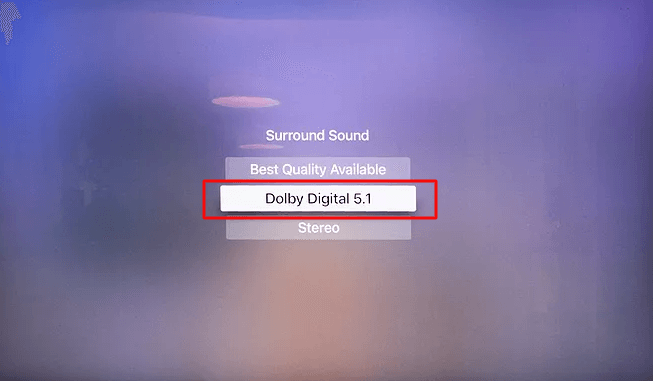
2. 장치 연결 문제 해결
외부 오디오 스피커, 사운드바 또는 수신기를 사용하는 경우 Apple TV의 오디오가 제대로 작동하지 않는 경우 아래 절차를 따르십시오.
- 외부 장치가 올바르게 연결되어 있는지 확인하십시오.
- HDMI 또는 커넥터를 연결한 경우 제대로 연결되었는지 다시 확인하세요.
- 그래도 작동하지 않으면 다른 케이블을 사용하거나 HDMI 케이블 끝을 반대로 바꿔보세요.
3. Dolby Digital 비활성화
Dolby Digital을 비활성화하려면 아래 단계를 따르십시오.
1단계. Apple TV 설정을 열고 오디오 및 비디오 설정을 선택합니다.
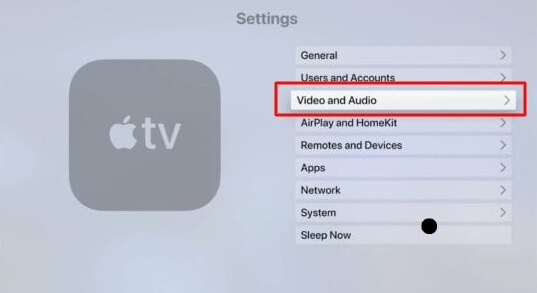
2단계. Dolby Digital로 이동하여 끄세요.
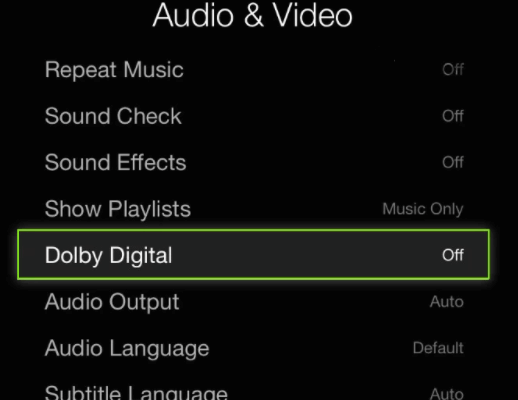
위 단계를 완료한 후 Netflix로 이동하여 문제가 해결되었는지 확인하세요.
삼성 TV에서 Netflix 오디오가 동기화되지 않는 문제 수정
다양한 TV 설정으로 인해 TV 동기화 문제가 발생합니다. 문제를 해결하려면 오디오를 적절한 설정으로 조정해야 합니다. 삼성 TV에서 Netflix 오디오를 복구하려면 아래 단계를 따르세요.
립싱크/오디오 출력 지연 활성화
1단계. 설정으로 이동하여 사운드를 열고 전문가 설정을 선택합니다.
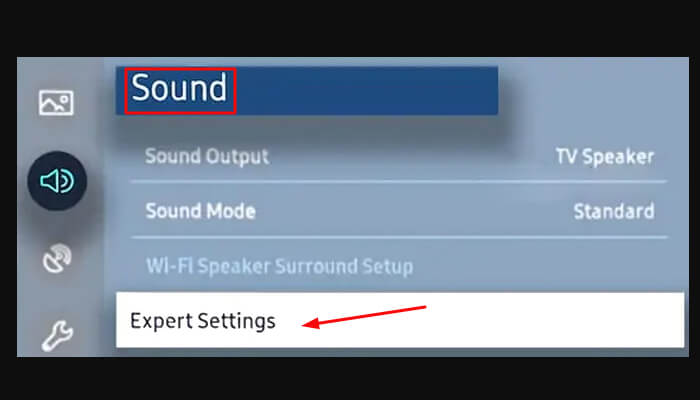
2단계. 전문가 설정에서 디지털 출력 오디오 지연을 클릭합니다.
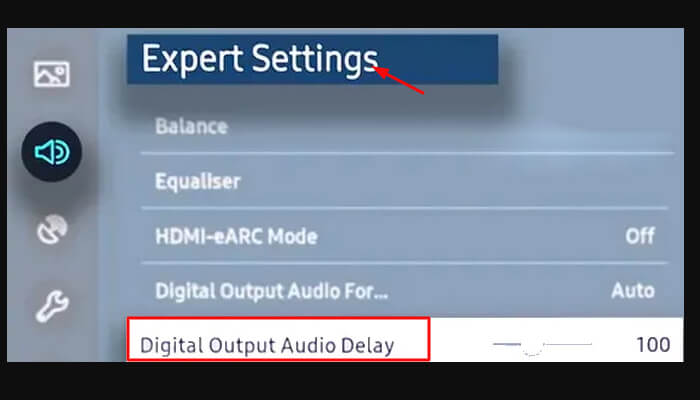
문제가 해결되었는지, 오디오가 비디오와 동기화되는지 확인하세요.
마무리
요약하자면 EaseUS Fixo Video Repair를 사용하여 오디오 동기화 문제를 해결하는 것이 좋습니다. 이 도구를 사용하면 간단한 세 단계만 거치면 비디오를 복구할 수 있습니다. 위에서 언급한 해결 방법을 따르세요. 문제가 지속되면 EaseUS Fixo를 시도하고 오디오를 정렬하세요.
이 글이 도움이 되셨나요?
-
EaseUS Data Recovery Wizard는 강력한 시스템 복구 소프트웨어로, 실수로 삭제한 파일, 악성 소프트웨어로 인해 잃어버린 파일 또는 전체 하드 드라이브 파티션을 복구할 수 있도록 설계되었습니다.
더 보기 -
이전보다 데이터 복구가 어려워진 현재의 고급 디스크 기술 때문에 완벽하지는 않지만, 우리가 본 것 중에서 EaseUS Data Recovery Wizard는 최고입니다.
더 보기 -
EaseUS Data Recovery Wizard Pro는 시장에서 최고로 평가되는 데이터 복구 소프트웨어 프로그램 중 하나로 알려져 있습니다. 파티션 복구, 포맷된 드라이브 복원, 손상된 파일 수리 등과 같은 고급 기능을 제공하고 있습니다.
더 보기
관련 인기글
-
Windows 10/11에서 안전 모드로 Microsoft Word 열기
![author icon]() Yvette/Mar 22, 2024
Yvette/Mar 22, 2024 -
5가지 방법으로 Mac에서 사진 라이브러리 복구 [macOS 사진 복구]
![author icon]() Yvette/Mar 22, 2024
Yvette/Mar 22, 2024 -
Firefox에서 비디오가 재생 안됨 문제 수정 [빠른 수정 사항 포함]
![author icon]() Sue/Mar 22, 2024
Sue/Mar 22, 2024 -
Twitch 스트림 지연 또는 버퍼링을 수정하는 방법 [해결됨]
![author icon]() Yvette/Mar 22, 2024
Yvette/Mar 22, 2024